로지텍 녹음용 마이크 블루예티X GHUB 드라이버 설치 방법
오늘은 제가 잘 사용하고 있는 유튜브 녹음용 마이크, 로지텍 블루예티를 보다 잘 활용하기 위한 드라이버 설치 관련 내용입니다.
USB를 PC에 그냥 연결해도 마이크를 바로 사용할 수 있지만, 그렇게 사용하기에는 마이크 성능이 아깝죠. 로지텍에서 전용 소프트웨어를 설치해야 마이크의 성능을 100% 활용할 수 있습니다.
20만원대 마이크인만큼, 내가 원하는 소리를 낼 수 있는 옵션을 세부적으로 설정할 수 있어요.
어렵지 않으니 로지텍G 드라이브 설치해보셔요!
1. 로지텍 공식 홈페이지, 소프트웨어
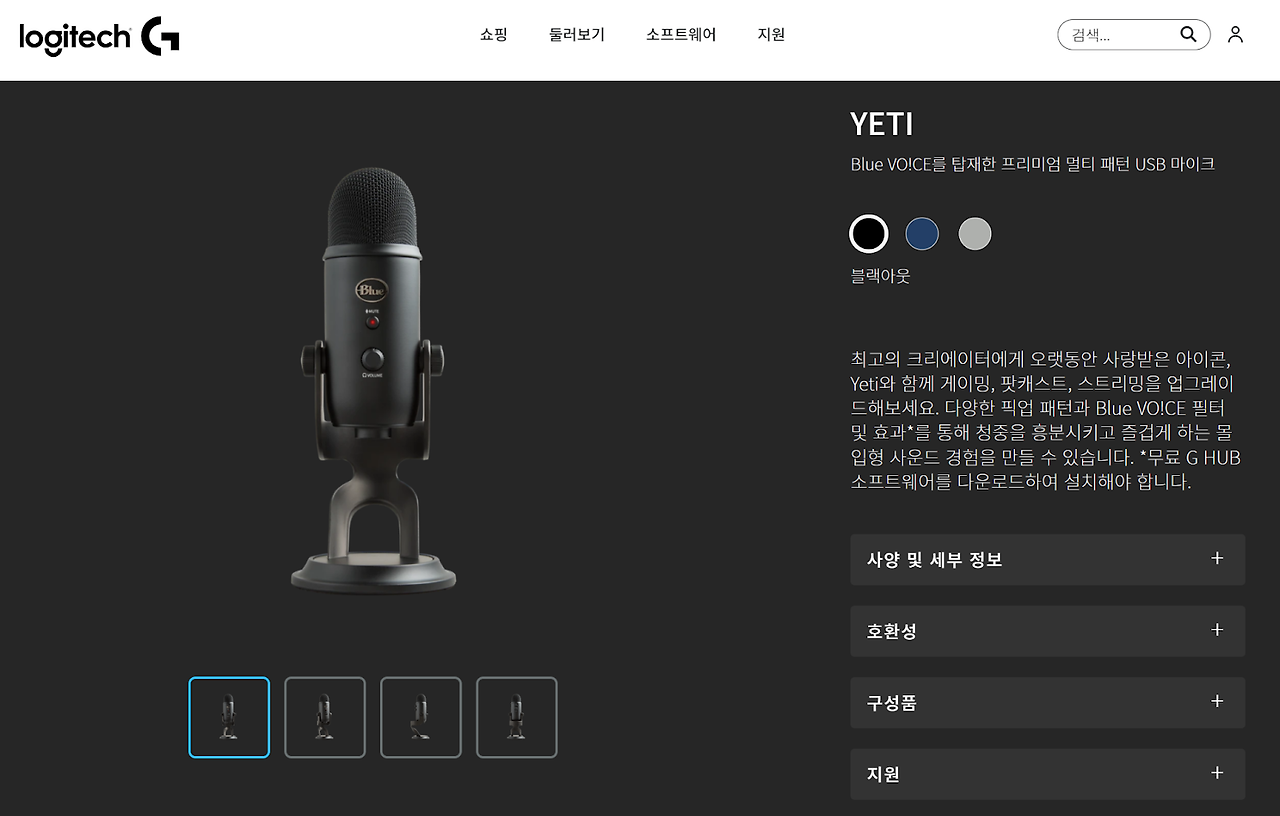
먼저 공식 홈페이지에 들어가면, 블루예티 마이크 시리즈의 정보를 볼 수 있습니다.
아직 구매하지 않으신분들은 참고하셔요!

상단에 소프트웨어 메뉴를 누르면, 여러 종류가 있는데 여기서 GHUB를 선택해줍니다.
로지텍 마우스, 키보드도 쓰고 있지만 제품에 따라 소프트웨어도 다 다르더라고요.
2. 맥, 윈도우용 GHUB 다운로드
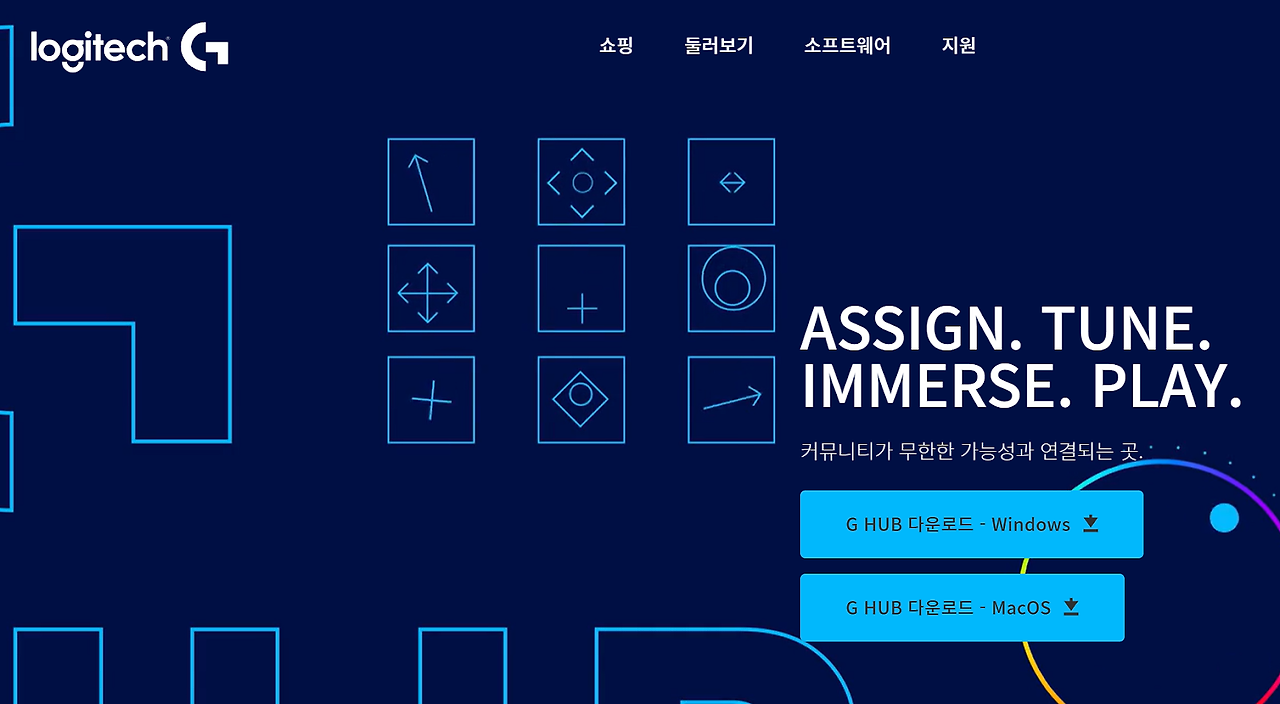
일반 PC, 애플의 맥 시리즈별로 다운로드 프로그램이 다릅니다. 사용하는 기기에 맞는 소프트웨어 다운로드 받아주시면 됩니다.
저는 일반 PC, LG노트북을 사용하고 있어서 전부 WINDOW 전용 프로그램을 사용하고 있어요.
3. 설치 및 소프트웨어별 옵션 조정

다운로드 받은 파일을 더블클릭하면 설치할 수 있습니다.
특별히 주의사항은 없고요, 간단합니다!
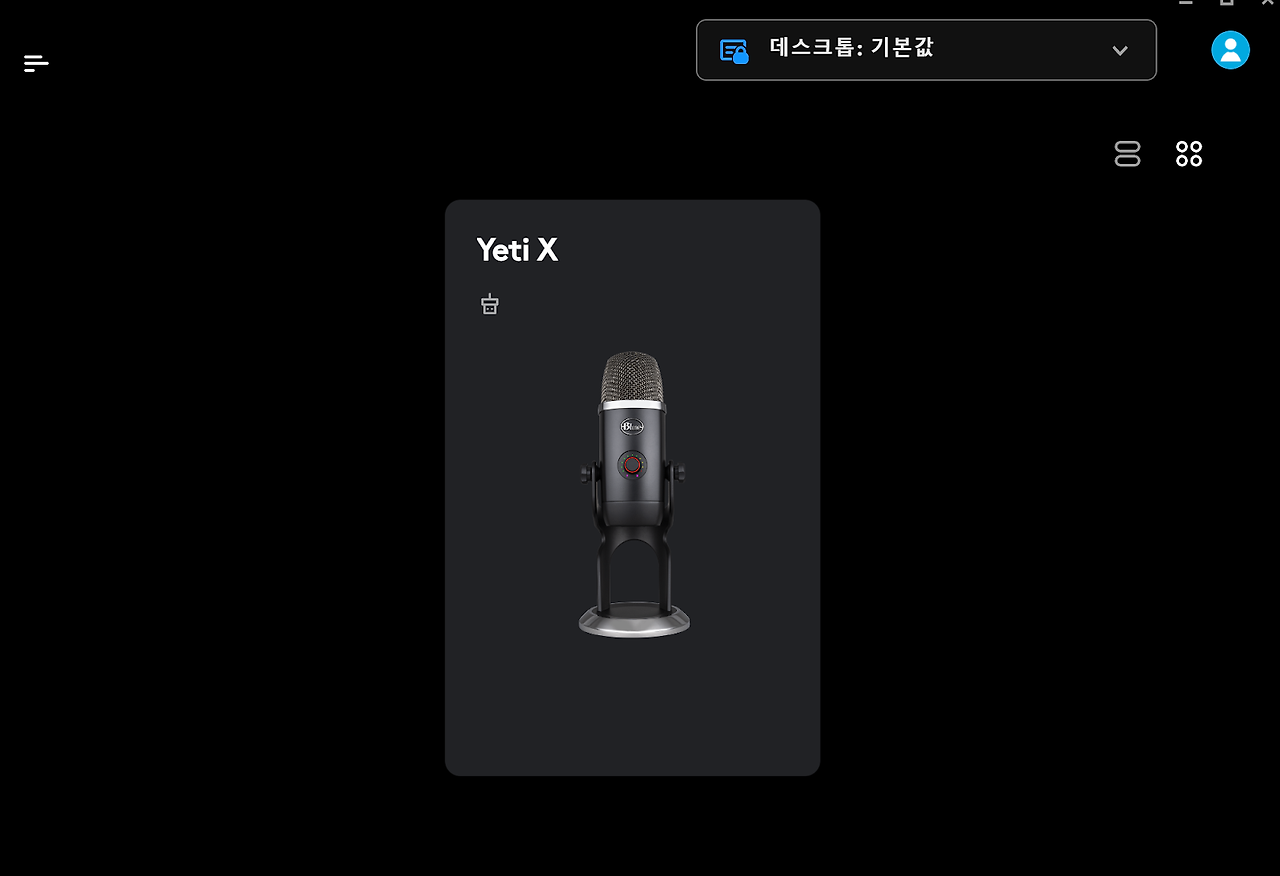
설치하고 블루예티X 마이크를 PC에 연결하면 자동으로 GHUB에서 마이크를 인식합니다.
여기서 세부설정을 하실 수 있고요, 로지텍의 장점이 마이크에도 적용되고 있습니다.
상단에 데스크톱, 기본값이라고 되어 있는데요, 사용하는 소프트웨어에 따라서 마이크 설정을 다르게 할 수 있습니다.
유튜브 창을 활성화 한 상태에서는 스트리밍 모드가 적용되게 하고, 녹음 프로그램을 사용할 때는 CLEAN 모드 등 각각 적용할 수 있어요.
저는 마이크에 동일한 설정을 사용할 것 같지만, 전문적으로 마이크를 쓰시는 분들께는 꽤나 유용한 기능일 것 같습니다ㅎㅎ
'IT 제품리뷰' 카테고리의 다른 글
| 쿠팡 와우멤버십 가격 대비 혜택 비교, 1달 쓰고 멤버십 해지하는 이유 (36) | 2024.12.18 |
|---|---|
| 가격비교하고 최저가로 구매한 쿠팡 로켓직구, 실제 배송기간은 며칠 걸릴까? (0) | 2024.12.11 |
| 실내 유튜브 녹음용 20만원대 마이크 로지텍 블루예티X 추천 이유 및 1년 실사용 후기 (1) | 2024.12.09 |
| LG그램 노트북용 추가 SSD 삼성 1TB 추천, 사기전에 고려해야 할 4가지 (0) | 2024.08.29 |
| LG노트북 그램Pro 노트북 가죽 파우치 거치대 추천, 고르는 기준 3가지 (0) | 2024.08.20 |





댓글